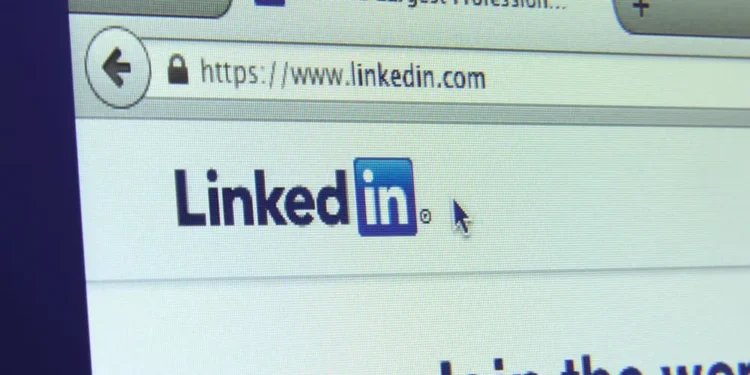Bahagian kepentingan profil LinkedIn anda memaparkan syarikat, influencer, sekolah, dan kumpulan LinkedIn yang anda ikuti. Minat di LinkedIn membolehkan pengguna atau perekrut lain yang mungkin ingin berhubung dengan anda untuk memahami anda dengan lebih baik.
Mereka boleh melihat bahagian kepentingan dan menilai sama ada latar belakang dan kepentingan profesional anda sejajar dengan mereka. Apabila anda berkembang secara profesional, anda boleh mentakrifkan semula minat anda dan ingin menghapuskan beberapa syarikat atau kumpulan di bawah bahagian kepentingan LinkedIn anda.
Tetapi bagaimana anda mengeluarkan minat pada LinkedIn?
Jawapan cepat
Untuk mengalih keluar minat pada LinkedIn, lancarkan aplikasi LinkedIn, kemudian ketik gambar profil anda di sudut kiri atas halaman. Ketik “Lihat Profil,” kemudian tatal ke bawah sehingga anda mendapat minat. Cari minat yang ingin anda keluarkan dan ketik butang “Mengikuti” untuk mengeluarkan minat.
Untuk mengetahui lebih lanjut mengenai mengeluarkan minat di LinkedIn, baca artikel ini hingga akhir.
Gambaran Keseluruhan Menghilangkan Minat di LinkedIn
LinkedIn adalah platform yang sangat baik untuk sesiapa sahaja yang ingin memajukan kerjaya, rangkaian, dan mengetahui lebih lanjut mengenai industri mereka dan berkaitan.
Salah satu cara yang LinkedIn membantu pengguna lain mempelajari lebih lanjut mengenai anda adalah melalui anda kepentingan. Bahagian kepentingan anda di LinkedIn terdiri daripada syarikat, sekolah, influencer, dan kumpulan yang anda ikuti.
Kepentingan memberi manfaat kepada perekrut kerana mereka dapat melihat sekolah yang anda hadiri dan syarikat yang anda ikuti. Dengan cara ini, mereka boleh menilai sama ada matlamat dan kepentingan anda sejajar dengan keperluan mereka.
Satu lagi manfaat mempunyai bahagian minat yang dikemas kini ialah melihat jawatan dari kumpulan atau syarikat yang anda ikuti tanpa melawat profil mereka. Sebagai contoh, jika syarikat anda mengikuti jawatan tentang kekosongan atau acara, jawatan akan muncul pada suapan anda.
Walaupun anda tidak terhad kepada bilangan syarikat atau kumpulan tertentu apabila menambah minat di LinkedIn, penting untuk menyederhanakan minat anda. Terlalu banyak syarikat yang tidak berkaitan mungkin mengelirukan pengguna yang ingin mengetahui lebih lanjut mengenai anda.
Cara terbaik untuk menyederhanakan minat anda adalah dengan mengemas kini maklumat dengan kerap . Keluarkan syarikat yang anda tidak lagi berminat dan tambahkan orang yang anda mahu ikuti.
Seterusnya, kami menyelidiki bagaimana untuk menghapuskan minat pada LinkedIn.
Panduan Langkah demi Langkah Menghilangkan Minat di LinkedIn
Mengeluarkan minat pada LinkedIn hanya mengambil beberapa langkah mudah. Inilah caranya pada peranti yang berbeza.
Mengeluarkan minat dalam aplikasi mudah alih LinkedIn
Ikuti langkah di bawah:
- Lancarkan aplikasi LinkedIn pada peranti mudah alih anda.
- Ketik pada ikon profil di sudut kiri atas skrin.
- Ketik pada ” Lihat Profil .”
- Tatal ke bawah profil anda sehingga anda mendapat ” minat .”
- Ketik sama ada “syarikat,” “sekolah,” atau “influencer.”
- Ketik pada ” Tunjukkan Semua .”
- Tatal ke bawah minat yang ingin anda keluarkan.
- Ketik pada butang ” Mengikuti ” dengan ikon semak di dalamnya. Butang akan berubah menjadi “Ikut.”
Segarkan semula profil anda, dan syarikat, sekolah, atau influencer yang telah anda hapuskan tidak akan muncul demi kepentingan anda.
Mengeluarkan minat dalam versi desktop LinkedIn
Ikuti langkah di bawah:
- Navigasi ke LinkedIn pada penyemak imbas kegemaran anda dan log masuk.
- Klik pada butang ” Me ” pada bar ikon di bahagian atas skrin.
- Klik pada ” Lihat Profil .”
- Tatal ke bawah profil sehingga anda mendapat “minat.”
- Pilih kategori dengan minat yang ingin anda keluarkan.
- Klik pada ” Tunjukkan Semua .”
- Tatal ke bawah kepentingan khusus yang ingin anda keluarkan.
- Ketik pada butang ” Mengikuti ” dengan ikon semak di dalamnya. Butang “berikut” akan berubah menjadi “ikuti.”
- Segarkan semula halaman anda, kemudian sahkan bahawa syarikat atau influencer yang anda keluarkan tidak lagi disenaraikan demi kepentingan anda.
Cara menambah minat di LinkedIn
Menambah minat yang dipautkan adalah sebagai mudah seperti mengeluarkannya. Inilah cara melakukannya:
Menambah minat dalam aplikasi mudah alih LinkedIn
Ikuti langkah di bawah:
- Lancarkan aplikasi LinkedIn pada peranti mudah alih anda.
- Ketik pada bar carian di bahagian atas skrin.
- Masukkan nama syarikat, sekolah, atau influencer yang ingin anda tambahkan kepada kepentingan anda.
- Klik pada nama mereka pada hasil carian.
- Ketik pada butang ” Ikuti ” di bawah maklumat akaun LinkedIn mereka.
- Kembali ke profil anda dan tatal ke bawah ke minat untuk mengesahkan bahawa syarikat atau sekolah yang anda ikuti disenaraikan demi kepentingan anda.
Menambah minat dalam versi desktop LinkedIn
Ikuti langkah di bawah:
- Navigasi ke LinkedIn dalam penyemak imbas kegemaran anda.
- Klik pada bar carian di sudut kiri atas skrin.
- Masukkan nama syarikat, sekolah, atau influencer yang ingin anda tambahkan kepada kepentingan anda.
- Klik pada nama mereka pada hasil carian.
- Ketik pada butang ” Ikuti ” di bawah maklumat akaun LinkedIn mereka.
- Kembali ke profil anda dan tatal ke bawah ke minat untuk mengesahkan bahawa syarikat atau sekolah yang anda ikuti disenaraikan demi kepentingan anda.
Ringkasan
Mengeluarkan dan menambah minat ke profil LinkedIn anda adalah penting untuk memastikan maklumat profil anda dikemas kini.
Pengguna dan perekrut LinkedIn lain melihat minat anda untuk mengetahui lebih lanjut mengenai anda dan menilai sama ada minat dan matlamat profesional anda sejajar dengan mereka.
Baca artikel ini untuk mengetahui lebih lanjut mengenai mengeluarkan dan menambah minat pada LinkedIn.